IIS 8 SSL 서버 인증서 설치하기
IIS 8 서버인증서(SSL) 설치전 준비사항
IIS 상에서 서버인증서(SSL)를 설정하기 위해선 서버인증서를 적용할 도메인과 적용할 도메인의 SSL 인증서를 구매하여야 합니다.
인증서 구매 업체 :
유서트 : https://www.ucert.co.kr/
애니서트 : https://www.anycert.co.kr/
IIS 8 서버인증서(SSL) 설정하기

IIS 관리자의 홈으로 들어가시면 서버 인증서를 더블클릭하여 들어갑니다.
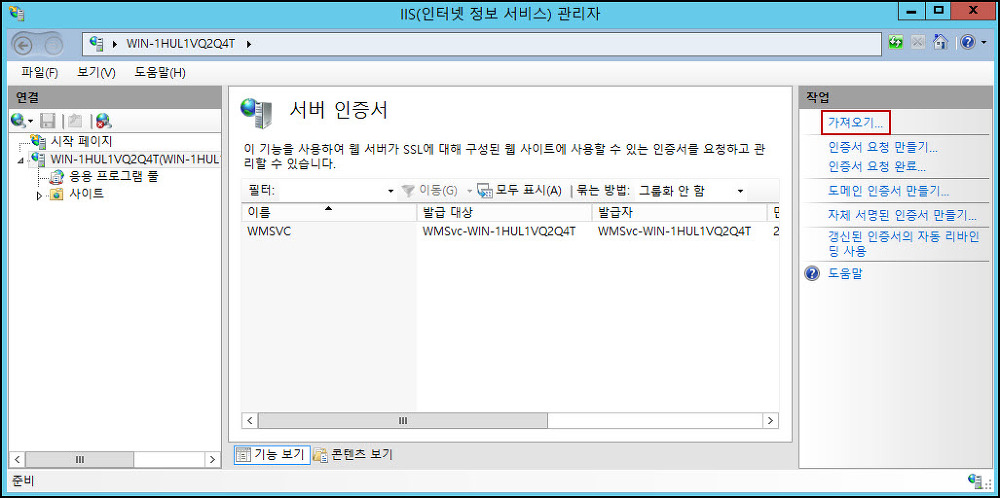
IIS에서 서버 인증서로 들어오신 후에 우측 상단의 가져오기를 선택합니다.
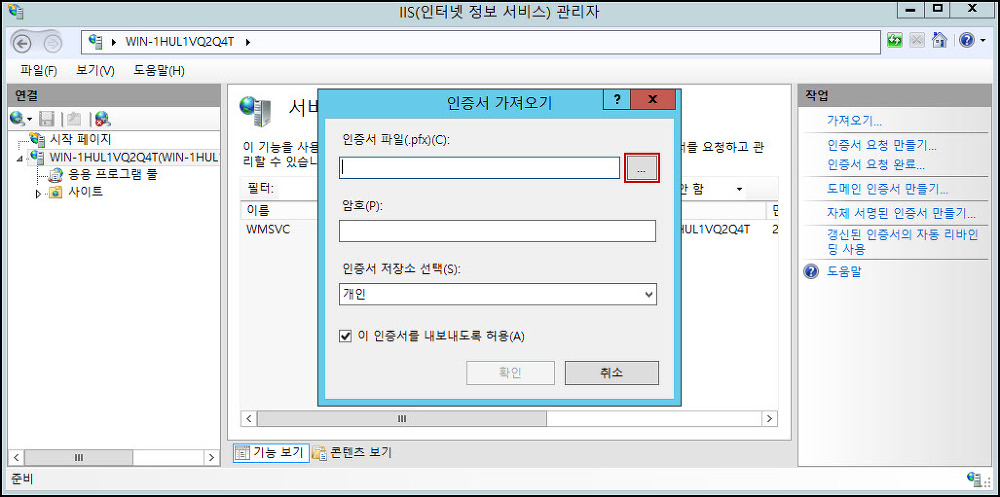
인증받은 SSL 인증서를 가지고 오기 위해서 해당 빨간박스에 부분을 선택 하신후 인증서를 가지고 오시면 됩니다.
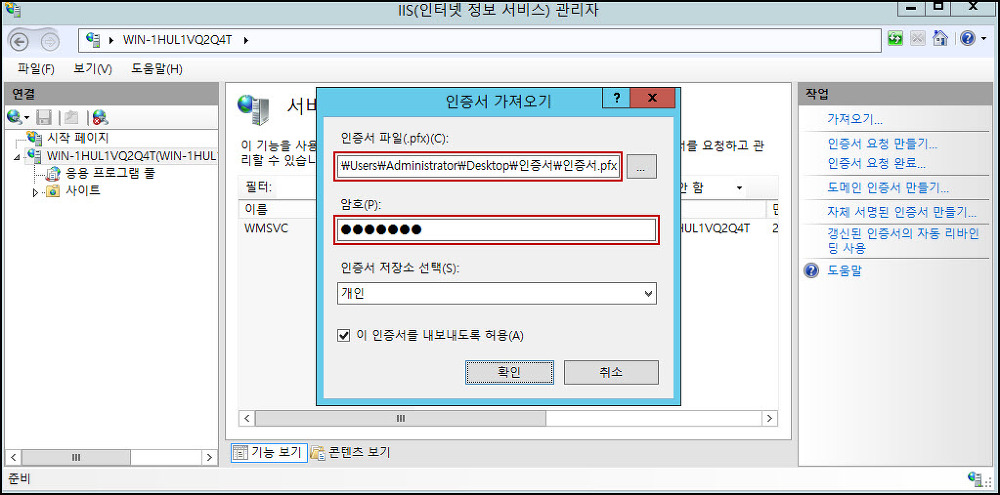
발급한 인증서는 .pfx 확장자이며, 인증서 발급기관에 인증서를 발급시에 암호를 주는데 발급된 암호를 입력하시면 됩니다.
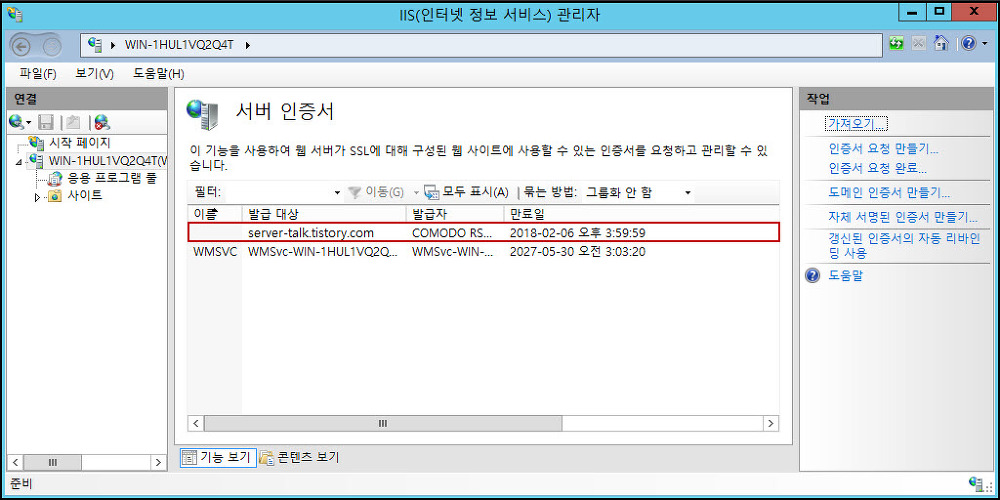
인증서를 가지고 오시면 발급된 발급대상(도메인), 만료일, 인증서 해시, 인증서 저상소 나오게 되며, 인증서 가져오기는 모두 완료된것입니다.
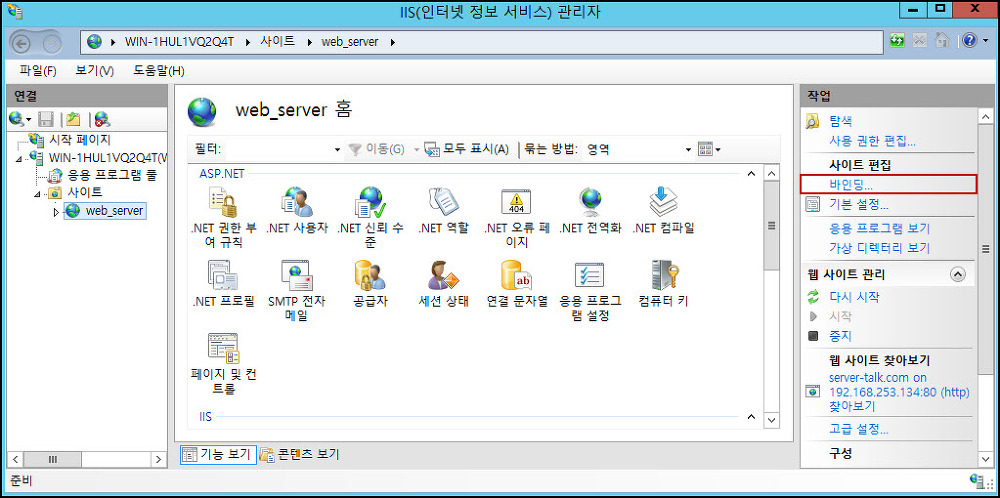
서버 인증서를 적용할 웹 사이트로 가신후에 바인딩 설정을 들어갑니다.
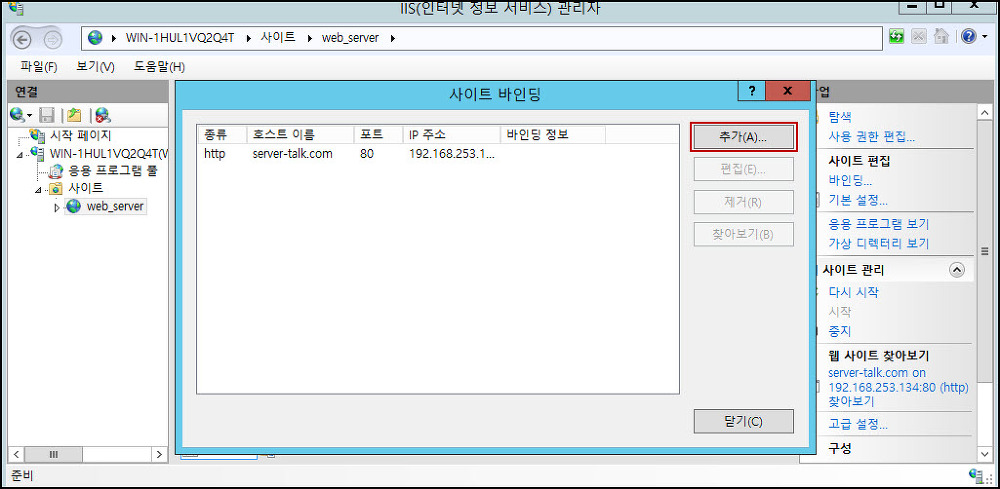
서버인증서를 적요한 웹사이트를 추가하기 위하여 추가를 선택합니다.

처음 사이트 바인딩 추가는 HTTP 입니다 HTTP에서 HTTPS로 변경하셔야 되며, HTTPS는 기본포트가 443 포트이기 때문에 443포트로 기본 설정이 되는 것입니다.
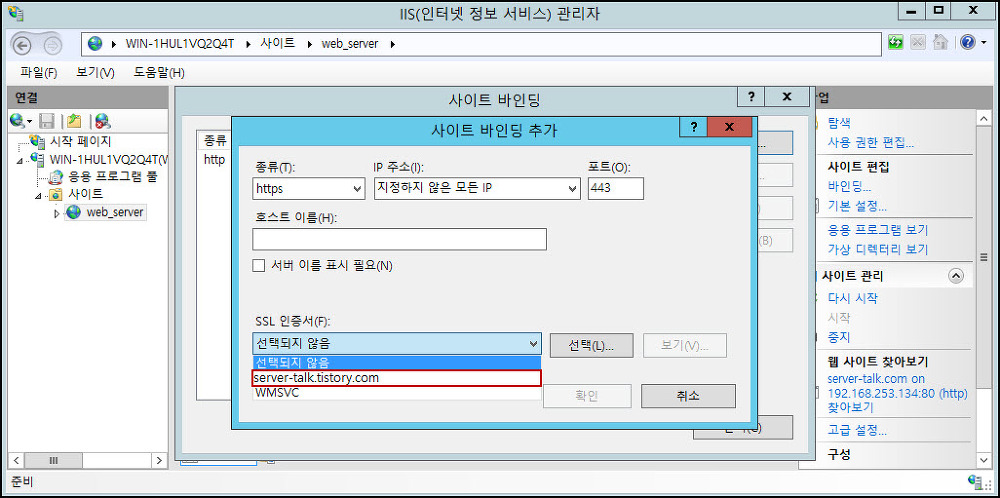
SSL 인증서 설정한 부분의 위에서 가져온 인증서를 선택합니다.
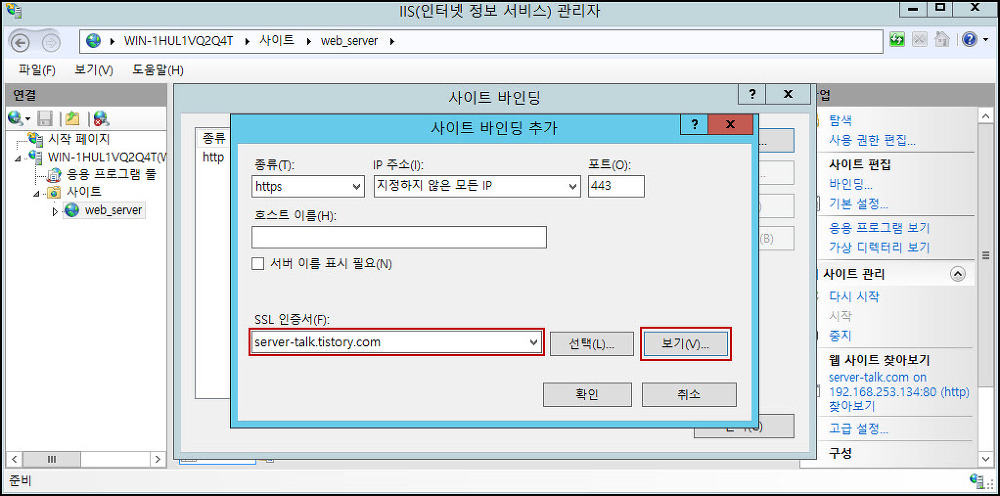
이제 IIS 상에서 인증서 설정은 모두 완료한 것이며, 인증서를 제대로 가지고 왔는지 확인을 위해 보기를 선택하면 인증서의 상세정보를 확인 하실 수 있습니다.
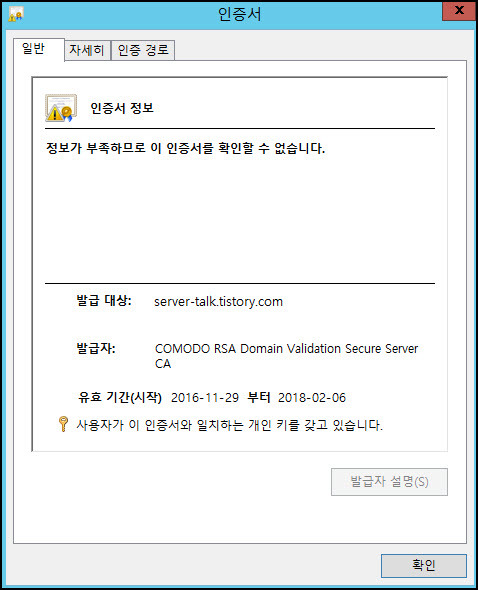
인정서 보기로 선택하면 위와 같은 인증서의 내용이 나오며, 올바른 인증서가 적용되었는지 확인하시면 됩니다.
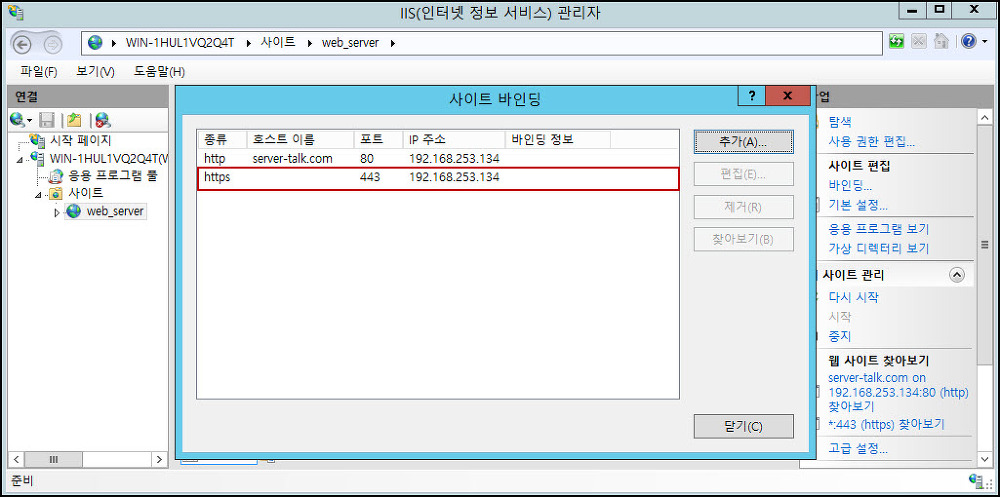
사이트 바인딩 부분은 확인하시면 위와 같이 HTTPS로 바인딩 설정이 되어 있는 것을 확인하실 수 있습니다.
TIP : 호스트 이름 부분의 도메인 정보가 입력 하지 않는 이유는 인증서 자체의 도메인이 있기때문에 호스트 이름의 도메인을 입력하지 않습니다.
출처:https://server-talk.tistory.com/143
이 게시글이 문제가 될 시, 삭제하겠습니다










댓글 없음:
참고: 블로그의 회원만 댓글을 작성할 수 있습니다.